Оновлено квітень 2024: Припиніть отримувати повідомлення про помилки та сповільніть роботу системи за допомогою нашого інструмента оптимізації. Отримайте зараз на посилання
- Завантажити та встановити інструмент для ремонту тут.
- Нехай сканує ваш комп’ютер.
- Тоді інструмент буде ремонт комп'ютера.
Microsoft підтримує ліміт символів 258 для імені файлу чи підпапки. Якщо ця межа перевищена, ви не можете видалити, перемістити чи перейменувати підпапку / файл. У такій ситуації спроба скопіювати, вставити або видалити файл чи підпапку призведе до такої помилки:
“Імена вихідних файлів більше, ніж підтримується файловою системою. Спробуйте переїхати до місця, яке має коротше ім’я шляху, або спробуйте перейменувати на коротше ім’я (імена), перш ніж виконувати цю операцію. "
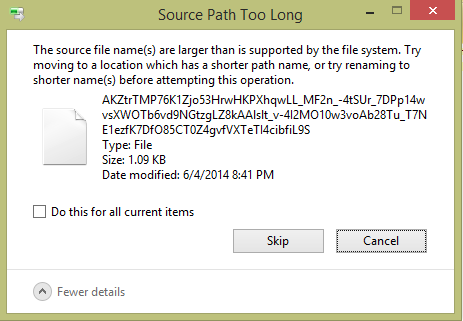
Перш ніж переходити до рішень, важливо спочатку знати, що викликає проблему. В основному, у вашій операційній системі Windows існує обмеження кількості імен або перейменування файлів. Обмеженням зазвичай є лише символи від 250 до 260 для імен файлів та імен шляхів. Якщо ви переносите файли з довгими іменами з одного пункту призначення в інший, цей шлях буде відображатися занадто довго в системі Windows.
Усі перелічені нижче методи повинні вирішити проблему. Сміливо стежте за тим, що, на вашу думку, є найбільш доступним для вашої поточної ситуації.
Остаточно видаліть файл / підпапку.
Ви не можете надіслати нудний файл / підпапку в кошик, оскільки ви змінюєте шлях, що неможливо. Однак ви можете назавжди видалити файл / підпапку.
У головній папці виберіть і натисніть SHIFT + DEL, щоб остаточно її видалити.

Оновлення квітня 2024 року:
Тепер за допомогою цього інструменту можна запобігти проблемам з ПК, наприклад, захистити вас від втрати файлів та шкідливого програмного забезпечення. Крім того, це чудовий спосіб оптимізувати комп’ютер для максимальної продуктивності. Програма з легкістю виправляє поширені помилки, які можуть виникати в системах Windows - не потрібно кількох годин усунення несправностей, коли у вас під рукою ідеальне рішення:
- Крок 1: Завантажте інструмент для ремонту та оптимізації ПК (Windows 10, 8, 7, XP, Vista - Microsoft Gold Certified).
- Крок 2: натисніть кнопку "Нач.скан»Щоб знайти проблеми з реєстром Windows, які можуть викликати проблеми з ПК.
- Крок 3: натисніть кнопку "Ремонт всеЩоб виправити всі питання.
Видаліть дерево, створивши каталог наживок і перемикачів
Існує ще один ручний підхід, який багато зацікавлених користувачів успішно використовували для видалення папки три, яка показала помилку «Імена вихідних файлів більші, ніж ті, що підтримуються файловою системою».
Цей підхід полягає у створенні папки приманки в тому ж каталозі, що і папку, яку неможливо видалити. Тимчасово перемістивши вміст папки, яку неможливо видалити в папці «Прикрасити», деяким користувачам вдалося видалити всю папку, яка відображала помилку.
Використання командного рядка
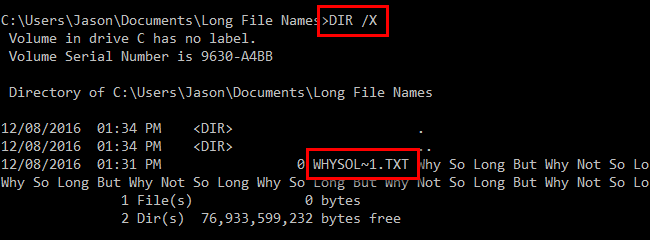
Щоб видалити занадто довгий файл, просто відкрийте командний рядок у каталозі, де знаходиться файл, і використовуйте просту команду для отримання короткого імені файлу. Відкрийте Провідник файлів і перейдіть до каталогу, де знаходяться ваші файли. Утримуючи клавішу Shift, клацніть правою кнопкою миші на порожній області. Виберіть “Відкрити тут командне вікно”. Відкриється вікно підказки, зосереджене на каталозі, в якому ви знаходитесь.
Потім введіть таку команду у вікні командного рядка:
DIR / X
Якщо в каталозі міститься більше файлів, ніж може бути показано на одному екрані, скористайтеся командою DIR / X / P замість цього, щоб він зупинився на будь-якій довжині екрана, і ви можете перевірити список файлів.
Ця команда перераховує всі каталоги та файли в поточному каталозі, а також старе ім'я файлу 8.3 для всіх файлів і каталогів. У нашому прикладі знімка екрана вище ви можете побачити, як фіктивний файл txt із безглуздими іменами файлів (і сотнями символів) зводиться до простого “WHYSOL ~ 1.TXT”.
За допомогою короткого імені файлу чи каталогу, який ви хочете видалити, ви можете просто запустити світлодіодну команду для файлу:
DEL WHYSOL ~ 1.TXT
Порада експерта: Цей інструмент відновлення сканує репозиторії та замінює пошкоджені чи відсутні файли, якщо жоден із цих методів не спрацював. Він добре працює в більшості випадків, коли проблема пов’язана з пошкодженням системи. Цей інструмент також оптимізує вашу систему для максимальної продуктивності. Його можна завантажити за Натиснувши тут

CCNA, веб-розробник, засіб виправлення неполадок ПК
Я комп'ютерний ентузіаст і практикуючий ІТ-фахівець. У мене багаторічний досвід роботи у комп'ютерному програмуванні, усуненні несправностей апаратного забезпечення та ремонту. Я спеціалізуюся на веб-розробці та проектуванні баз даних. У мене також є сертифікація CCNA для проектування мережі та усунення несправностей.

